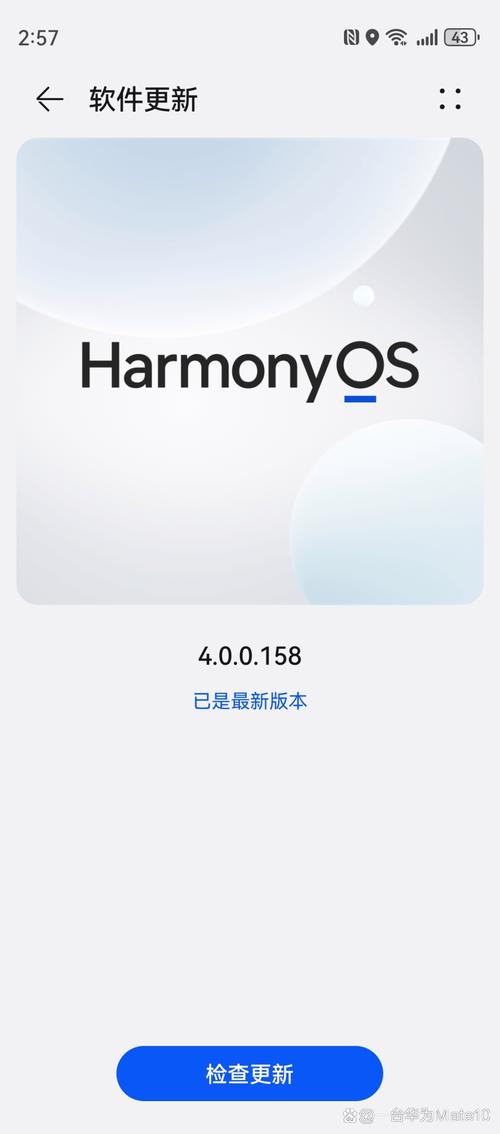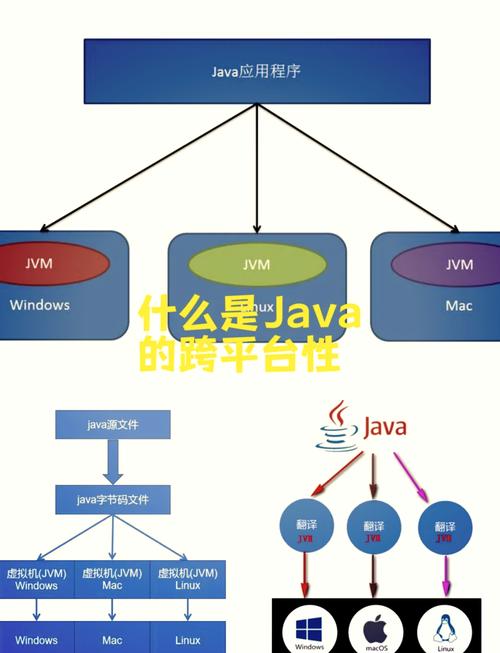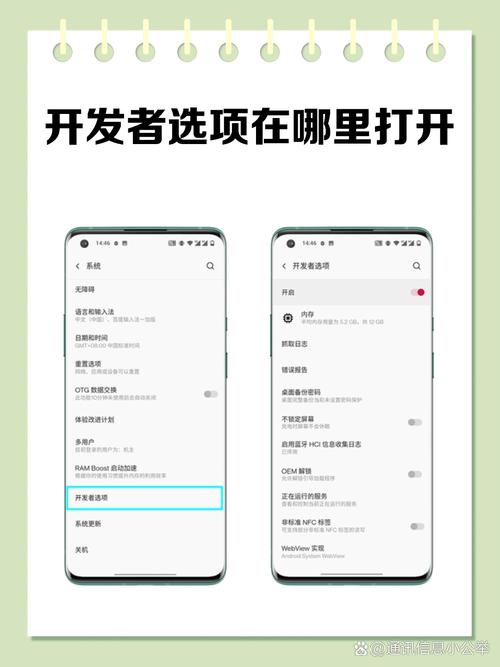手机开发者选项(Developer Options)是安卓系统中的一个隐藏功能,通常用于测试和调试应用程序,以及进行一些高级设置。以下是如何在安卓手机上启用和设置开发者选项的步骤:
启用开发者选项
1. 打开设置:首先,打开手机的“设置”应用。2. 关于手机:在设置菜单中,找到并点击“关于手机”或“系统信息”选项。3. 连续点击“版本号”:在“关于手机”页面中,找到“版本号”或“版本信息”的选项,并连续点击该选项多次(通常是7次)。连续点击后,会看到一个提示,告诉你已经启用了开发者选项。4. 返回设置菜单:启用开发者选项后,返回到设置菜单,你会看到一个新的选项“开发者选项”。
设置开发者选项
1. 进入开发者选项:在设置菜单中,找到并点击“开发者选项”。2. 启用开发者模式:在开发者选项中,你可以看到许多不同的设置。为了启用开发者模式,你需要勾选“开发者选项”中的“启用开发者模式”或类似的选项。3. 修改设置:启用开发者模式后,你可以根据需要修改各种设置,例如: USB调试:允许通过USB连接电脑进行调试。 模拟位置:允许应用模拟不同的地理位置。 动画缩放:调整界面动画的播放速度。 显示触摸位置:显示触摸屏上的触摸点位置。 不保留活动:强制停止所有后台活动,以提高性能。
请注意,修改开发者选项可能会影响手机的安全性和稳定性,因此建议在了解每个选项的作用之前不要随意更改。如果你不确定某个选项的作用,最好保持默认设置。
手机开发者选项设置指南:优化手机性能与调试技巧
随着智能手机的普及,越来越多的用户开始关注手机性能的优化和调试。开发者选项作为安卓系统的一项高级功能,可以帮助用户深入了解手机的功能,并进行一系列高级设置。本文将详细介绍如何开启和设置手机开发者选项,帮助用户提升手机使用体验。
一、开启开发者选项
1. 找到设置:在手机主屏幕上找到设置图标,通常是一个齿轮形状的图标。
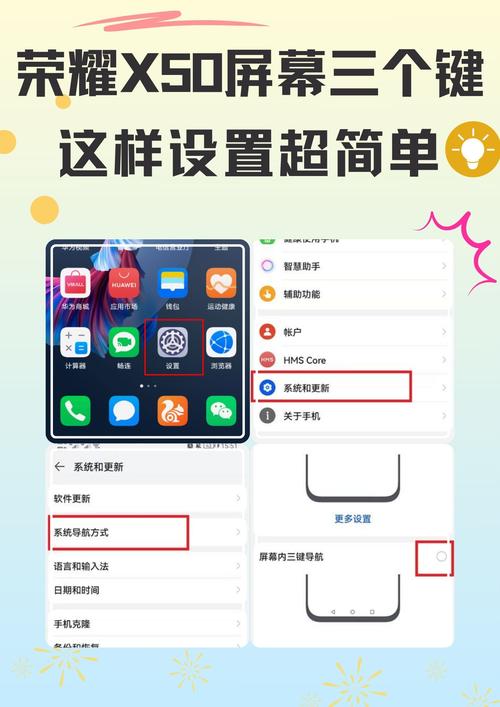
2. 进入关于手机:在设置菜单中,滚动到最底部,找到“关于手机”选项并点击进入。

3. 连续点击版本号:在关于手机页面中,找到“版本号”选项,并连续快速点击7次。每次点击后,系统会提示你还有多少次点击可以进入开发者模式。当连续点击7次后,系统会提示“你现在是开发者了”,这时开发者选项就成功开启了。

4. 查看开发者选项:返回设置主界面,你会在“系统”或“更多设置”下看到一个名为“开发者选项”的新选项。

二、设置开发者选项
1. 开启USB调试:在开发者选项中,找到“USB调试”选项,开启它。这样,你的手机就可以通过USB连接到电脑进行调试了。
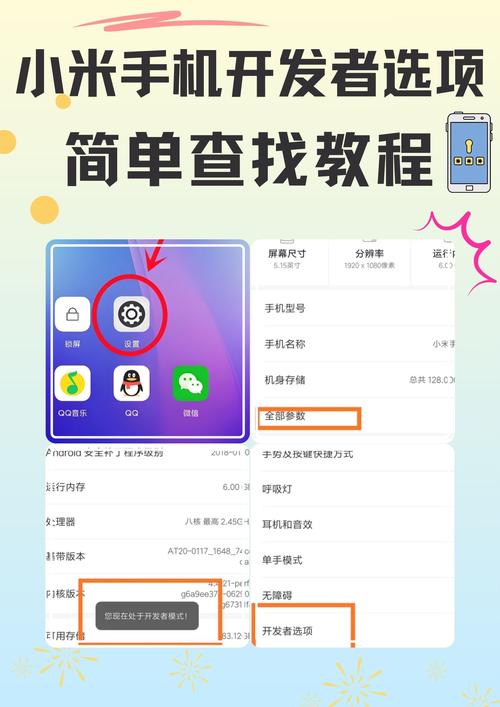
2. 调整动画速度:在开发者选项中,找到“动画缩放”选项,你可以将其设置为0.5、0.75、1.0等值。数值越小,动画速度越快,可以提升手机流畅度。
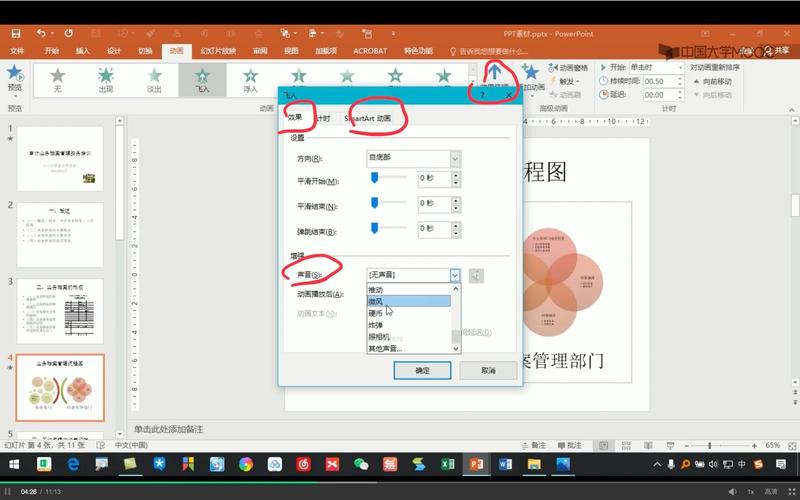
3. 强制GPU渲染:在开发者选项中,找到“强制GPU渲染”选项,开启它。这可以帮助解决一些应用在低性能设备上运行时出现的卡顿问题。
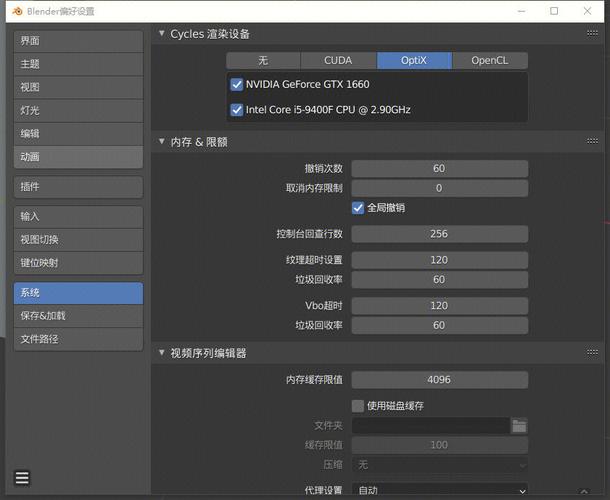
4. 后台进程限制:在开发者选项中,找到“后台进程限制”选项,你可以选择不同的限制级别,如“后台进程限制:限制后台进程数量”,这有助于提高手机运行速度。
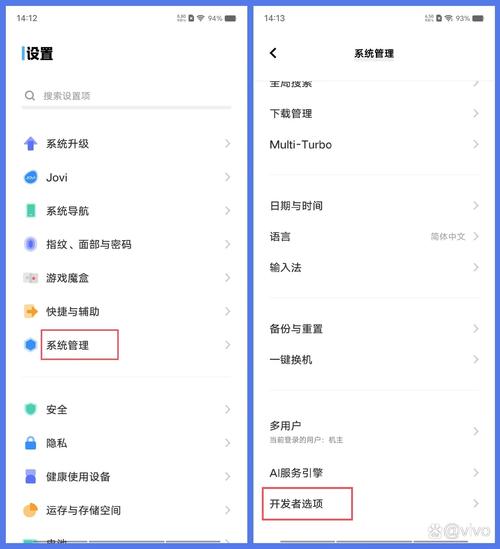
5. 调整窗口动画:在开发者选项中,找到“窗口动画缩放”、“过渡动画缩放”和“动画持续时间”选项,你可以根据个人喜好调整动画效果,以提升手机使用体验。
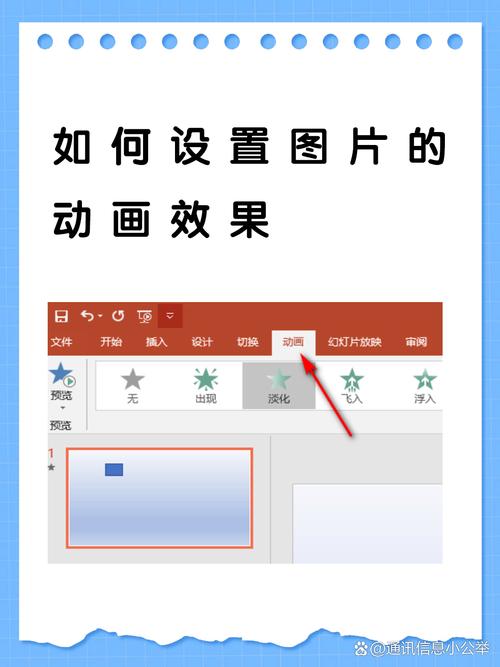
三、开发者选项的作用
1. 性能优化:通过开启开发者选项中的相关功能,可以提升手机运行速度,降低卡顿现象。
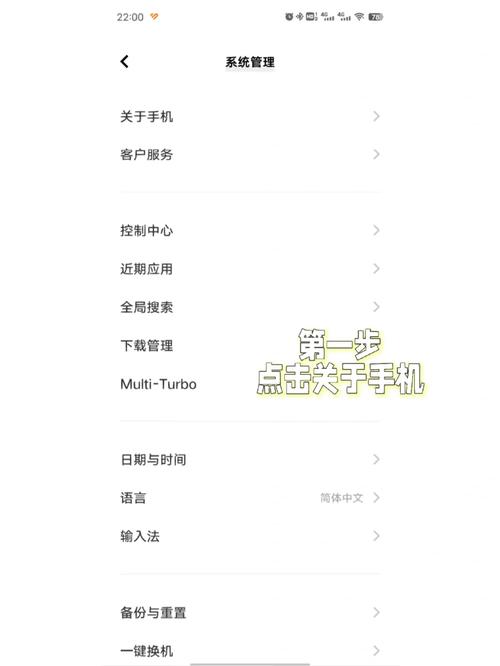
2. 调试应用:开发者选项可以帮助开发者调试应用,解决应用在手机上运行时出现的问题。
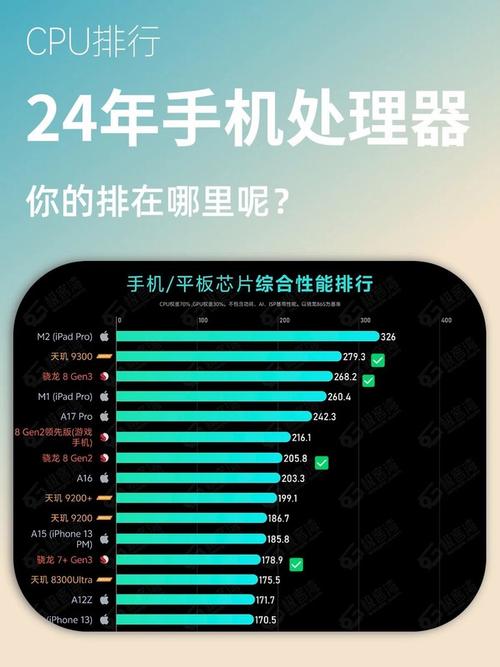
3. 了解手机信息:开发者选项中包含了手机的各种信息,如系统版本、CPU型号等,有助于用户了解手机性能。
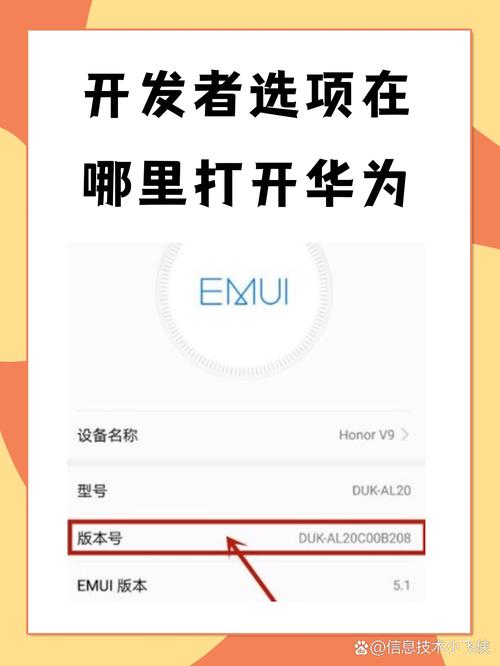
四、注意事项
1. 谨慎开启:开发者选项中的某些功能可能会对手机性能产生一定影响,建议用户在了解相关功能后再进行设置。

2. 关闭开发者选项:当不需要使用开发者选项时,请及时关闭相关功能,以避免对手机性能产生负面影响。
3. 备份手机数据:在开启开发者选项之前,请确保备份手机中的重要数据,以防设置过程中出现意外。
通过以上步骤,相信你已经学会了如何开启和设置手机开发者选项。合理利用开发者选项,可以帮助你优化手机性能,提升使用体验。希望本文对你有所帮助!